# FogCloud 应用/小程序开发指南
# 前言
为了方便开发者更快速地一站式开发智能硬件应用,FogCloud 推出了应用(小程序)开发功能。 在目前,我们支持微信小程序,后续我们将进一步支持手机 App、其他系统的小程序(支付宝/钉钉/字节跳动)等平台。
本文将介绍在 FogCloud 从零配置一个智能硬件产品的全链路开发流程。
本文假定读者已具备一定程序的嵌入式开发相关知识,其中涉及的专业名词不再另行说明。 如有不清楚部分,请留言咨询或自行查阅/检索相关信息。
# 系统准备
拥有一个 FogCloud 公共实例开发者账号 (可在 https://app.fogcloud.io (opens new window) 注册)
拥有一个庆科 YAT 模组 EMC3020 以及配套的 MXKit (opens new window) 开发板,包括 MXKit-Base 和 MXKit-Core。MXKit 套件用户手册 (opens new window)
- 联系庆科商务申请/购买开发板 + YAT FogCloud 模组。
- 若您手上已有相关硬件,但是没有 EMC3020 YAT for FogCloud 固件,请联系庆科商务获取相应版本固件。
- 请使用 EMC3020、EMC3080、 EMC3090 和 EMC5020 等支持 FogCloud 固件的 YAT 模组。
安装 YAT 调试助手 (opens new window),阅读 YAT 调试助手及使用文档 (opens new window)
操作系统: Windows 或者 MacOS 均可
手机(苹果 iOS 或者安卓 Android 均可)
微信普通账号 (用于测试 FogCloud 小程序)
拥有一个微信小程序开发者账号,用于创建小程序,支持 OAuth2 登录。
操作系统安装好对应的 USB to UART 驱动 (opens new window)
# 创建 FogCloud 项目、产品和设备
1、创建项目 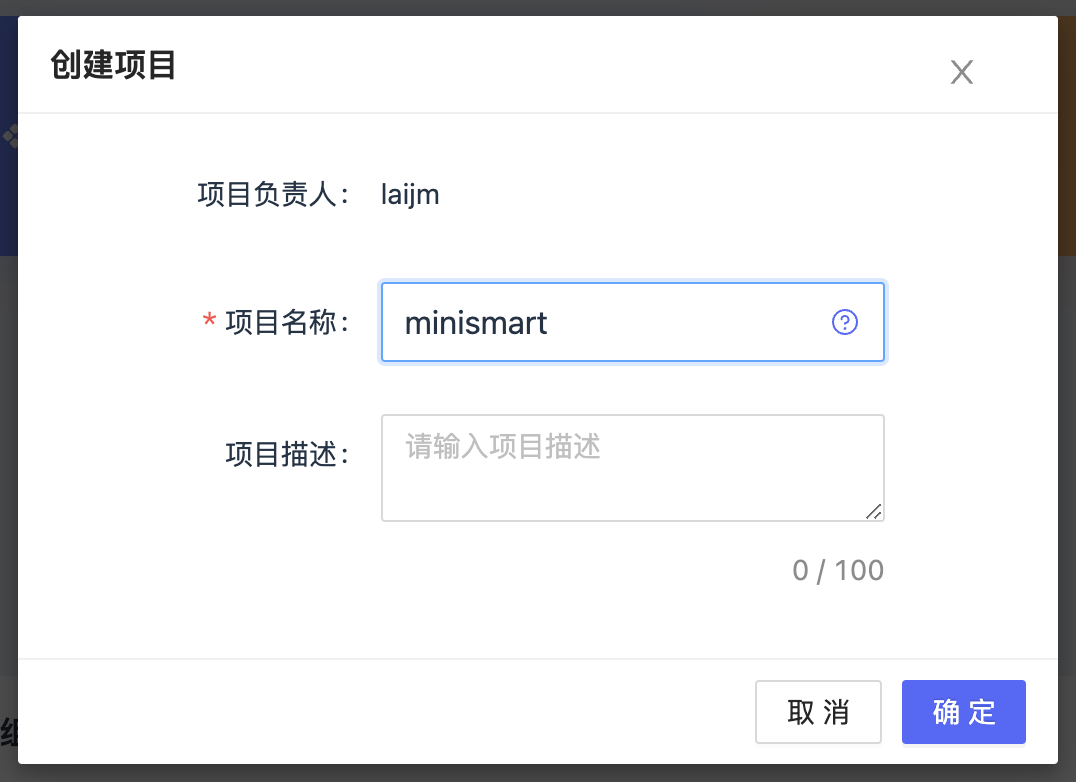
2、创建产品
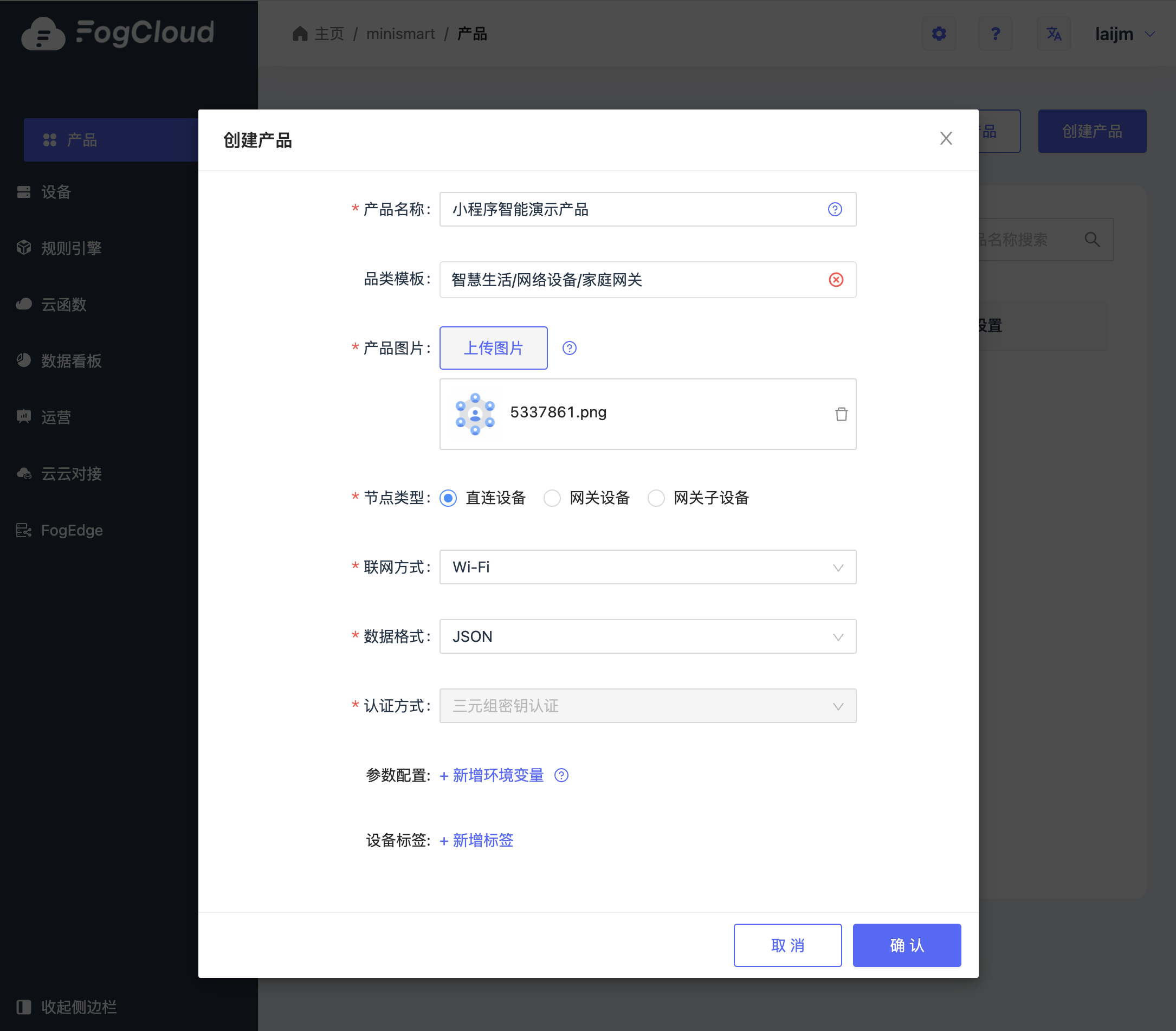
3、添加自定义功能物模型属性定义,以风扇档位为例:
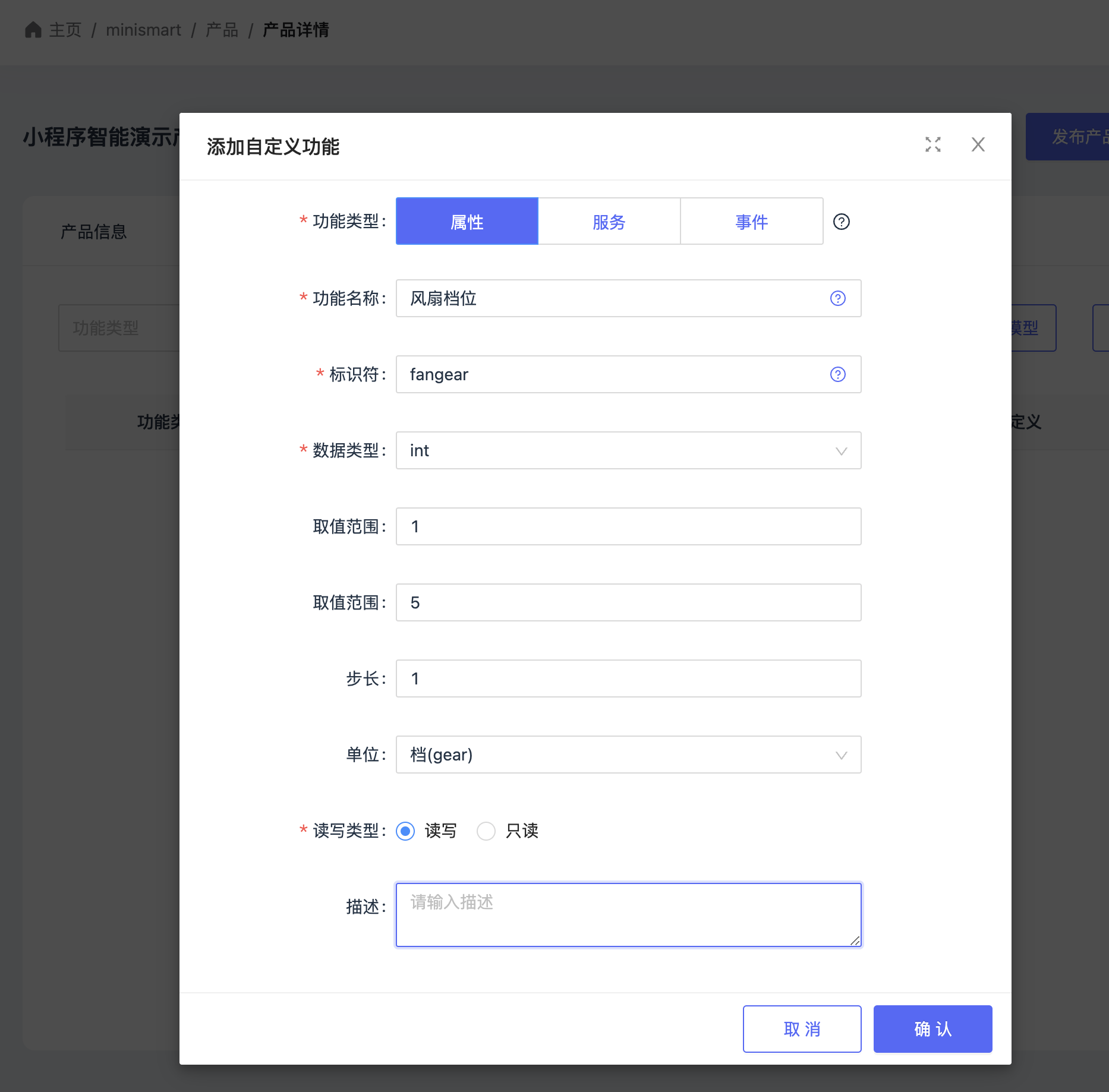
4、创建设备,获取设备三元组证书信息。后续设备三元组信息将需要通过 YAT 调试助手烧录到模组中。
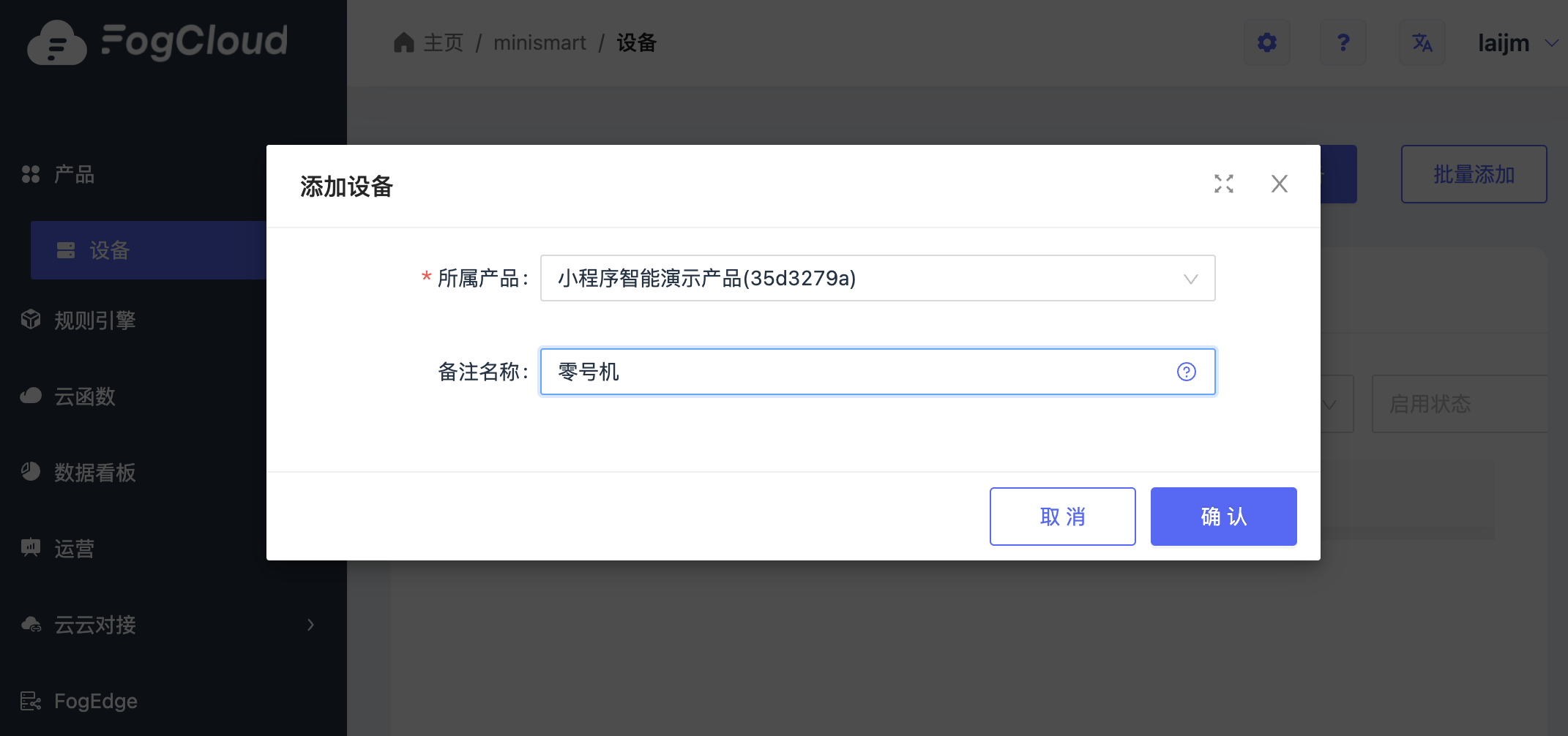
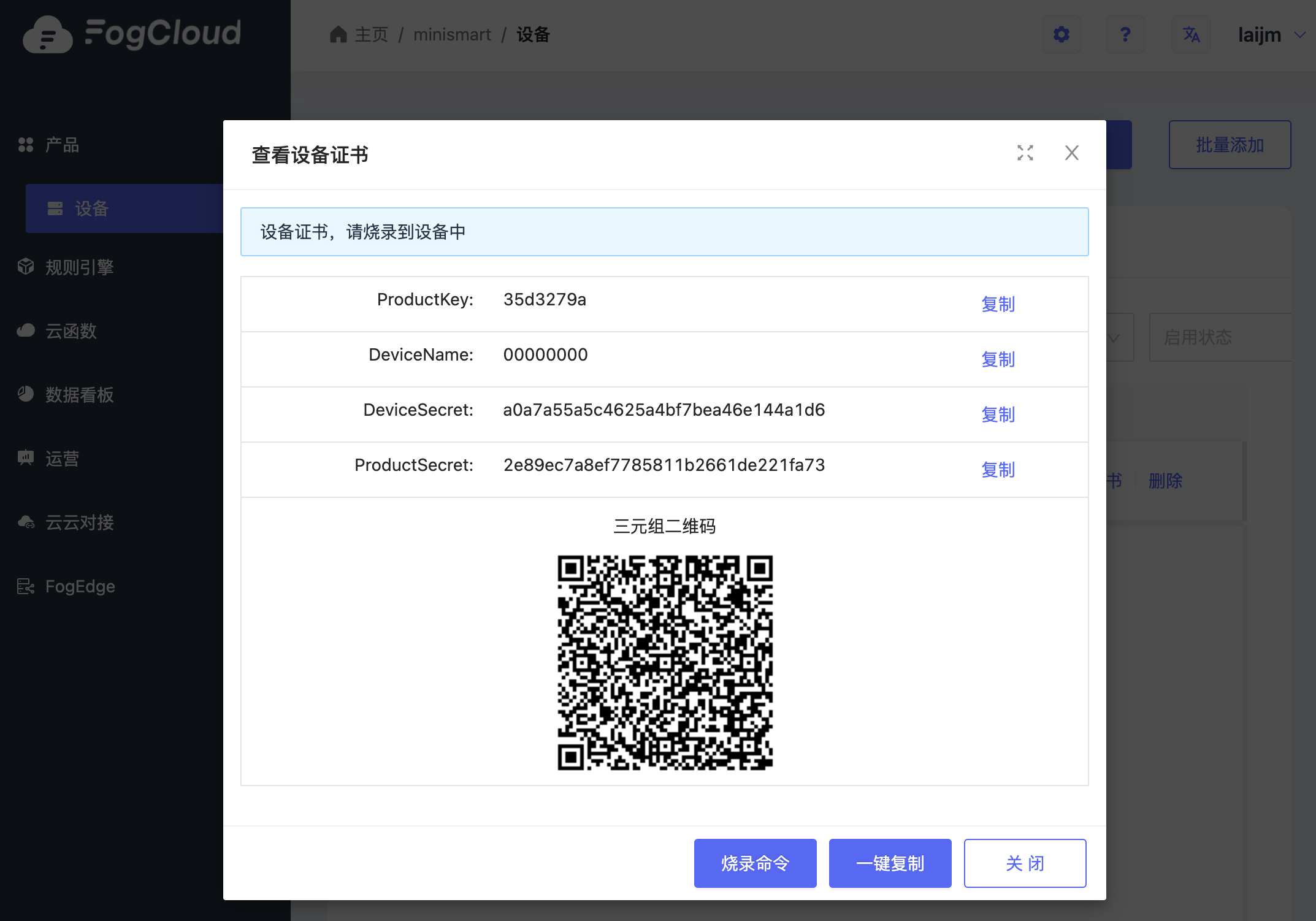
4、点击左侧菜单栏‘应用’,‘App 管理’,‘添加 App’,输入名称和选择行业分类,创建应用。
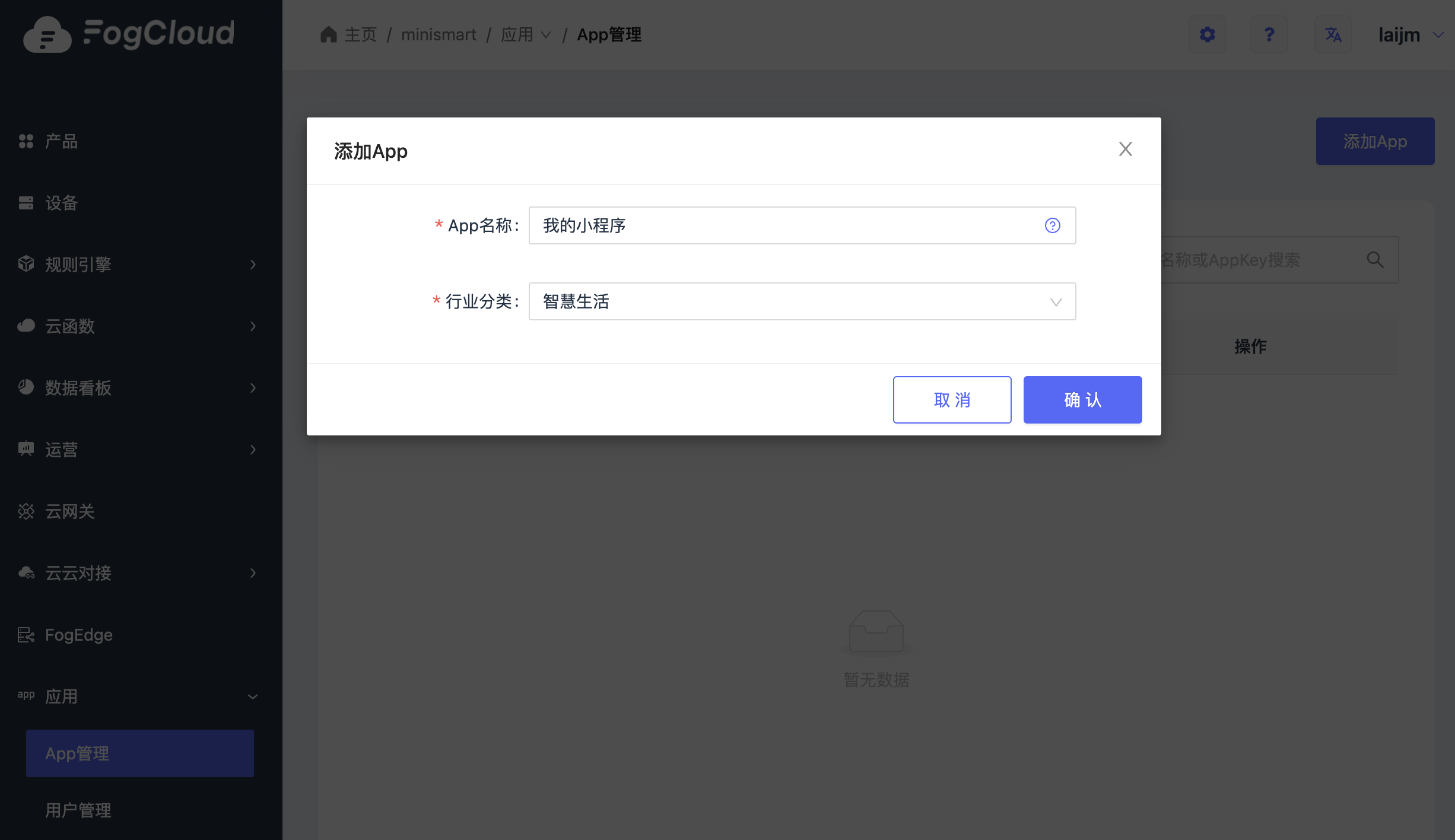
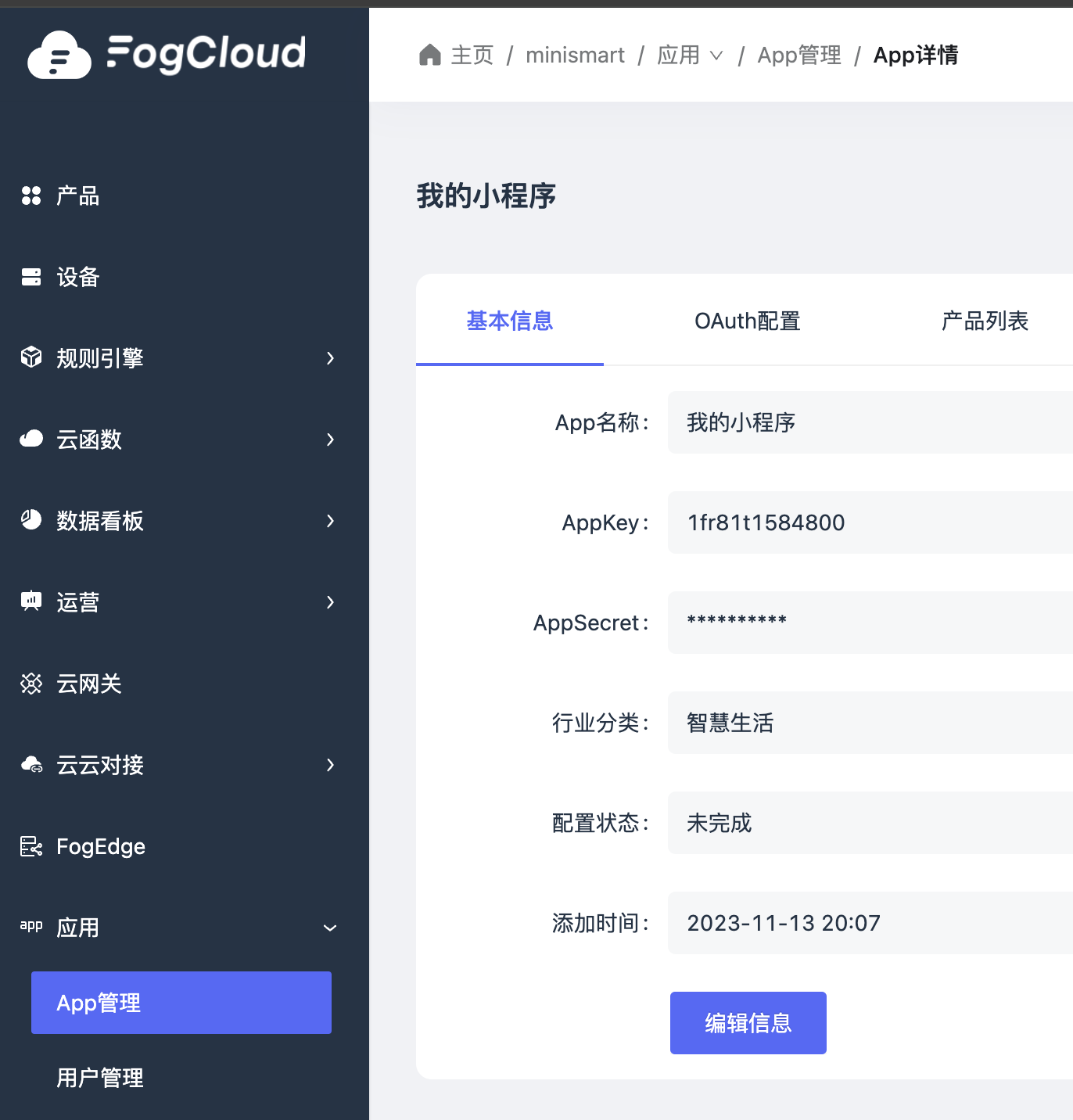
5、添加 OAuth2 配置,需要从微信小程序开发者平台后台获取 OAuth2 配置信息,获取 ClientId 和 ClientSecret。 获取路径:https://mp.weixin.qq.com/ (opens new window), 小程序开发者后台 -> 开发 -> 开发管理 -> 开发者 ID 中获取 AppId 和 AppSecret。获取后,将 AppId 作为 ClientId ,将 AppSecret 作为 ClientSecret 填写到以下配置表单中。
此外,若未创建小程序,可以先创建一个测试号小程序进行测试。相关文档: https://developers.weixin.qq.com/miniprogram/dev/devtools/sandbox.html (opens new window)
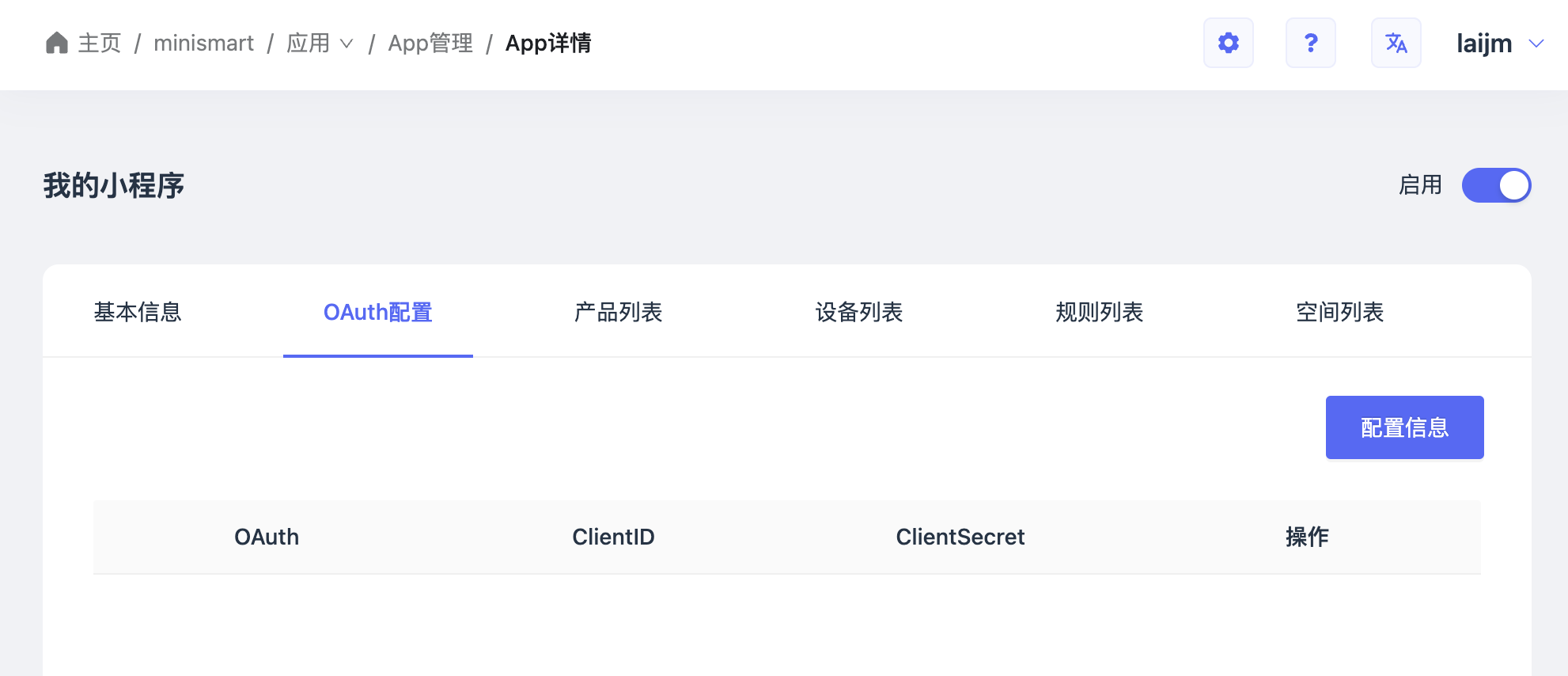
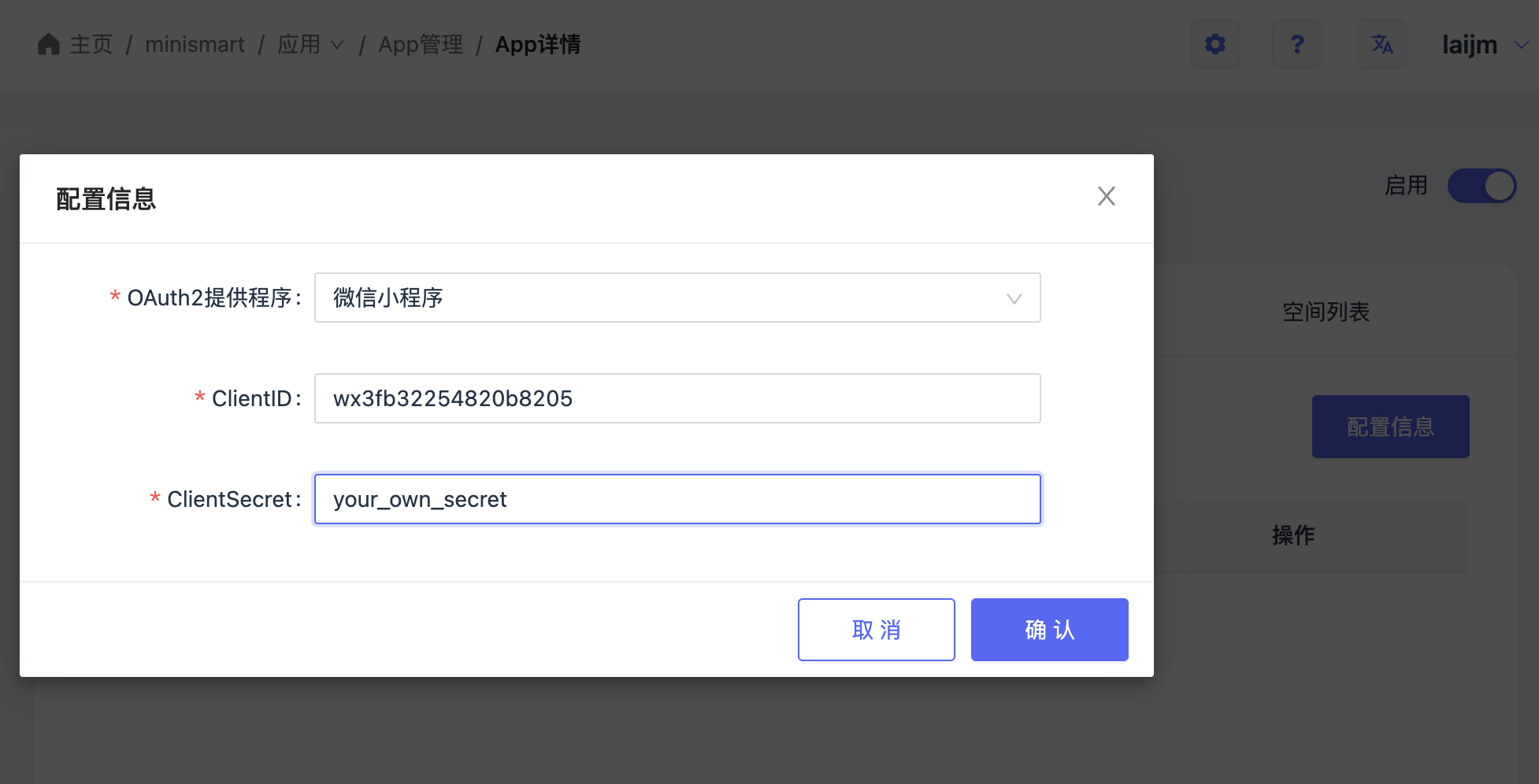
6、进入产品列表页面,将之前的产品添加到小程序。若遗漏此步,后续将无法在小程序中发现待配网设备。绑定方式可以根据产品形态选择任意一项即可。

7、⚠️ 保存后,注意复制应用页面‘基本信息’中的 AppKey 和 AppSecret,后续小程序配置环境中将会需要使用到该信息。
# 配置 YAT 调试助手
1、点击左上角按钮,选择‘新建’,并输入图中配置,注意选择平台 fog,数据格式 json,波特率 115200 等关键配置。
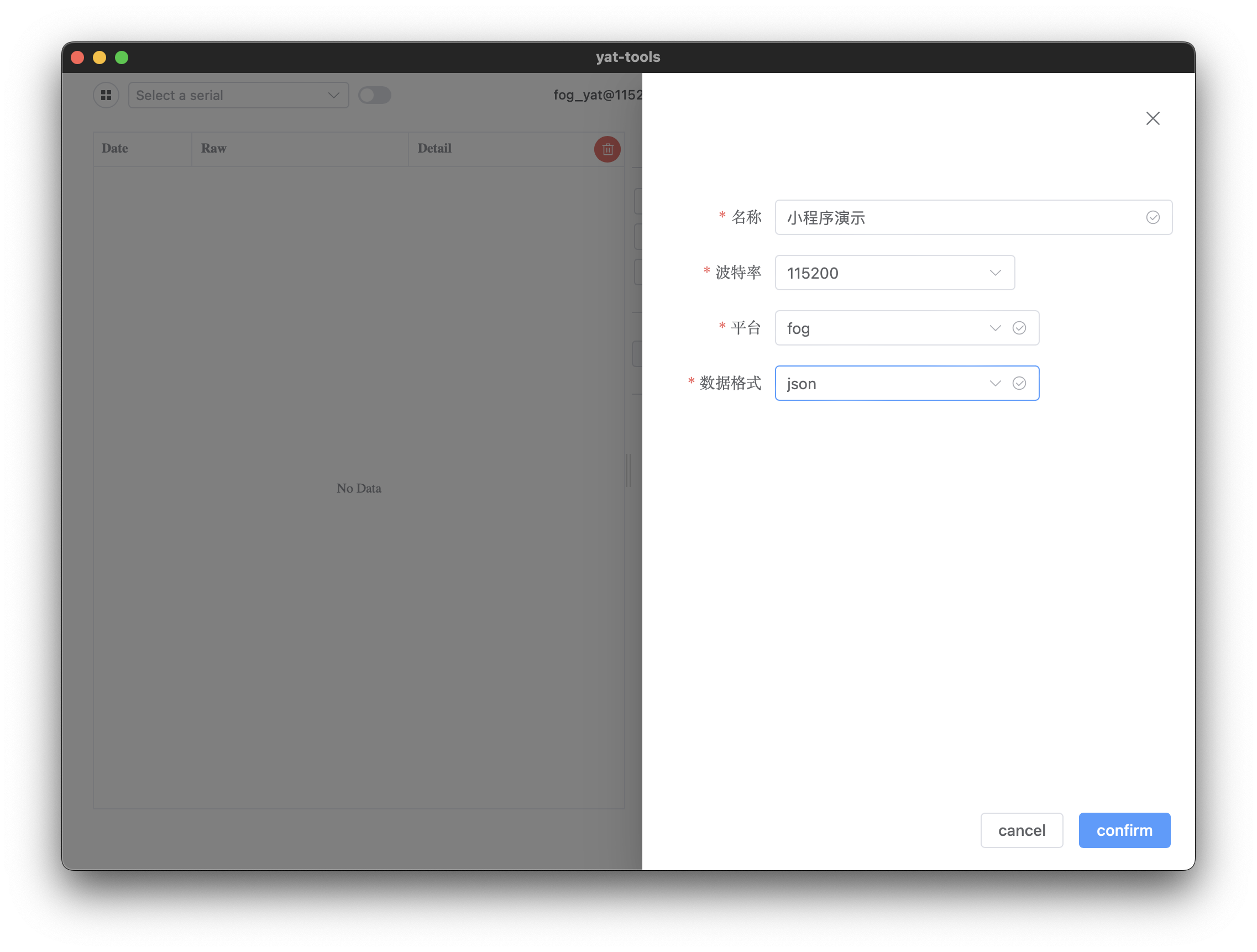
2、再次点击左上角按钮,选择‘打开’
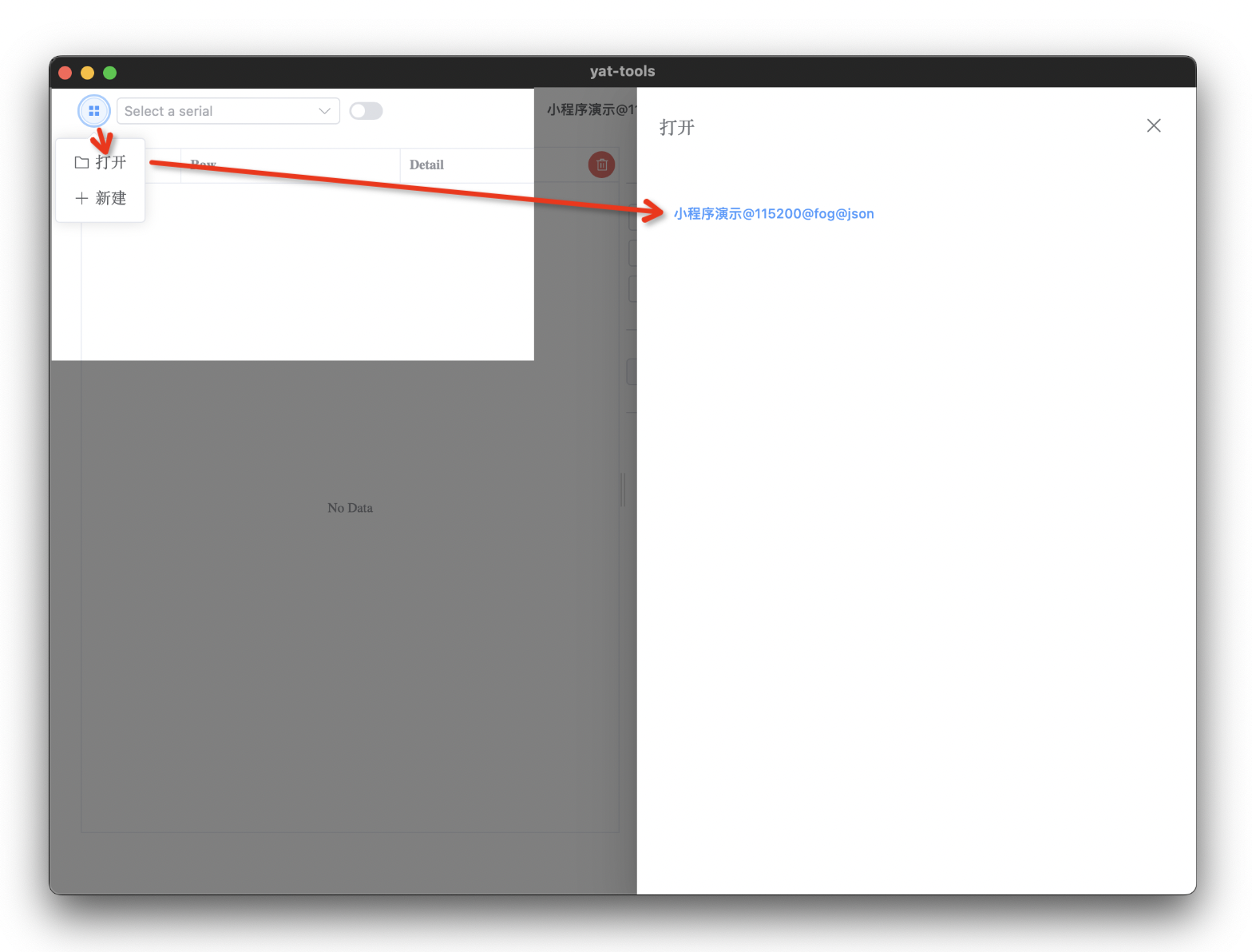
3、打开界面后,插上配置好的开发版+模组,如下图所示:
4、在软件界面中,选择串口(/dev/tty.SLAB_USBtoUART4), 并点击‘查询固件版本’,若能得到图中 fw version: 1.1.0 的响应则表示模组工作正常。若获取失败,请尝试更换串口后重试。或者检查开发板/模组固件后重试。 若系统是 Windows,请选择相应 COM 串口。
5、输入之前得到的设备三元组,并点击设置,得到 key set success 响应后则说明模组设置正常。
6、点击‘蓝牙配网’,进入配网模式。
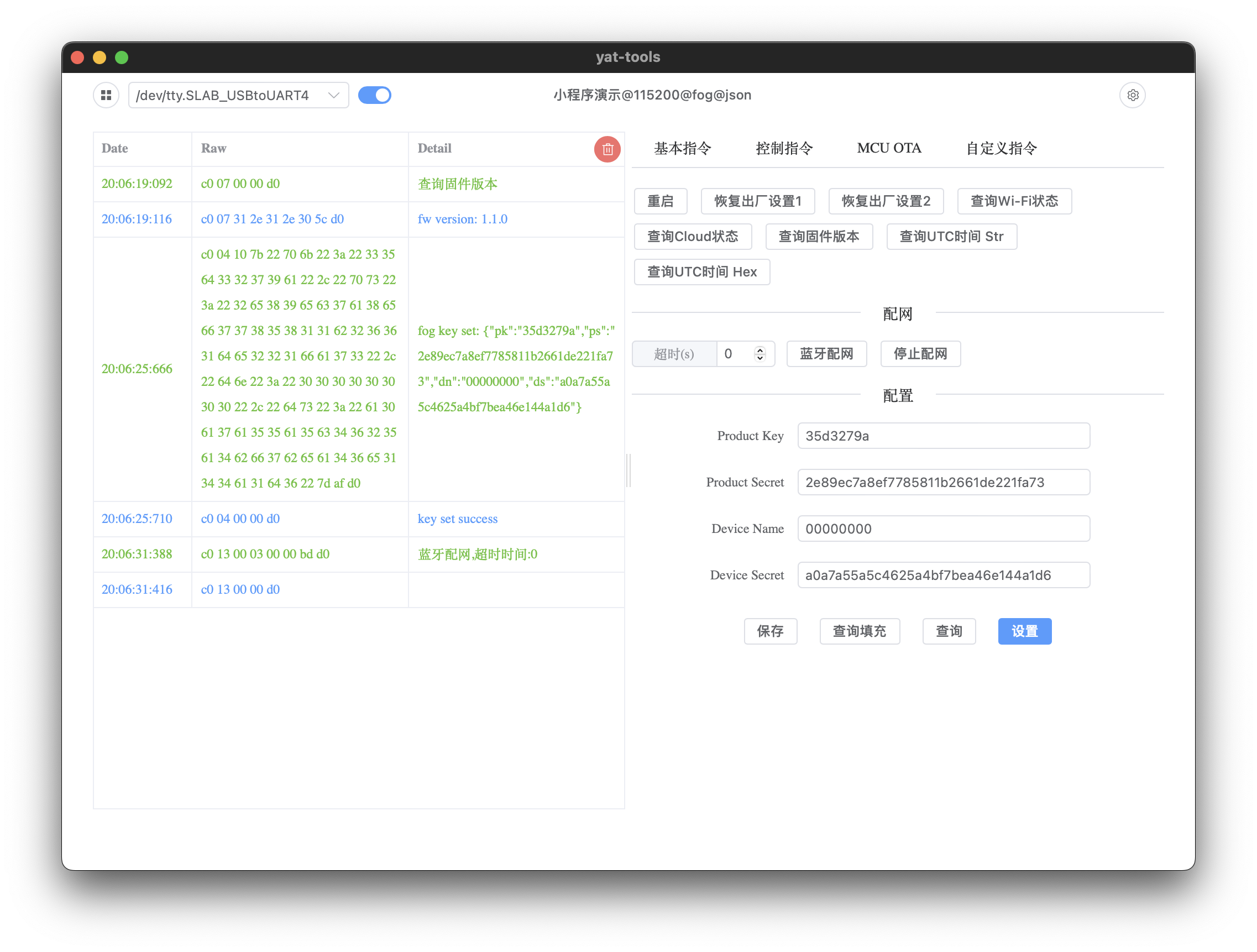
# 小程序配置使用和设备配网
1、微信搜索 ‘fogcloud’ 小程序。或者扫描二维码:

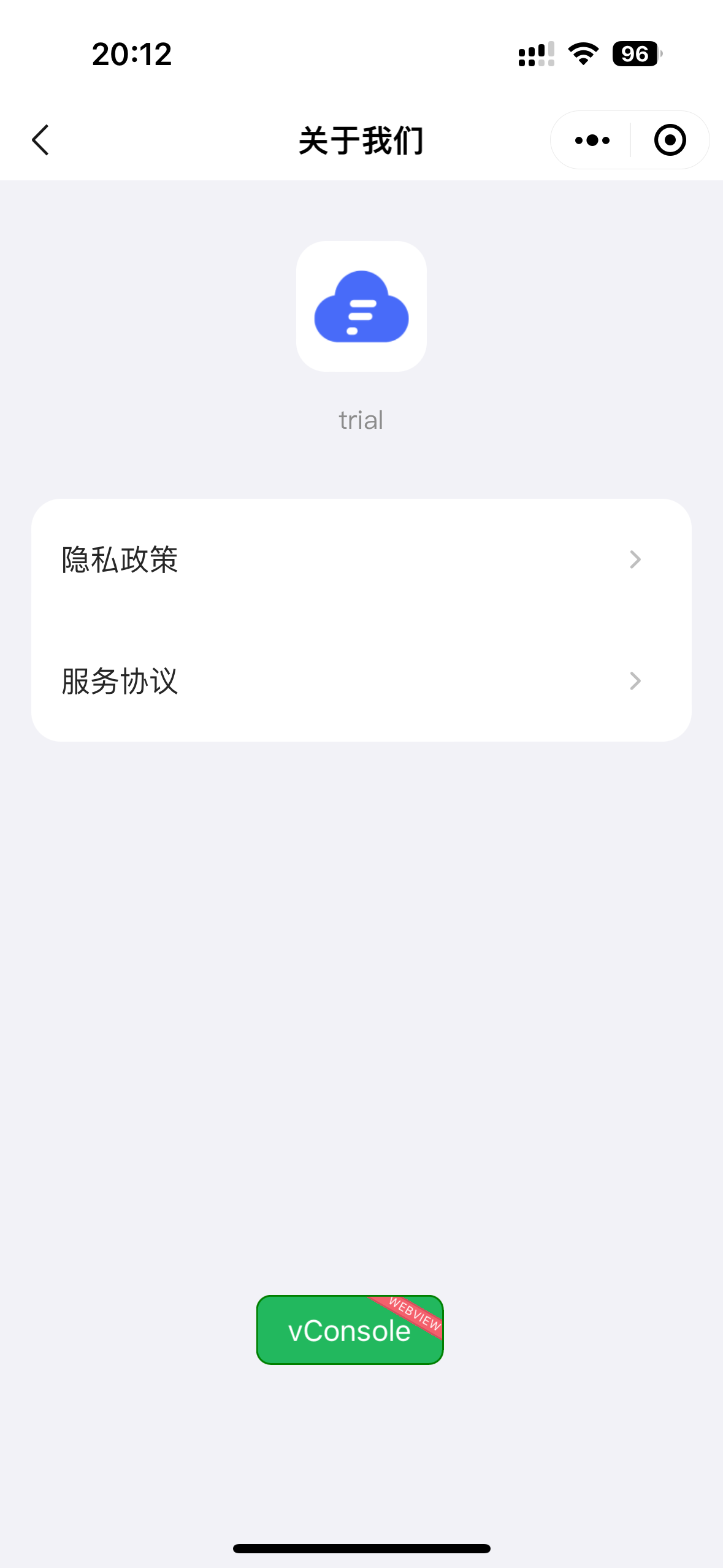
2、打开小程序后,需要进入到‘我的’,‘关于我们’, 长按上方 logo,进入配置环境页面。输入我们前面应用‘基本信息’页面中获取的 AppKey 和 AppSecret,点击保存。保存后小程序将会要求你重新登陆。
此外,也可以使用小程序‘我的’左上角扫码功能,在 FogCloud 后台 应用模块找到应用列表,点击二维码,扫码二维码即可快速切换项目配置。
FogCloud 公共实例 API 地址:https://app.api.fogcloud.io
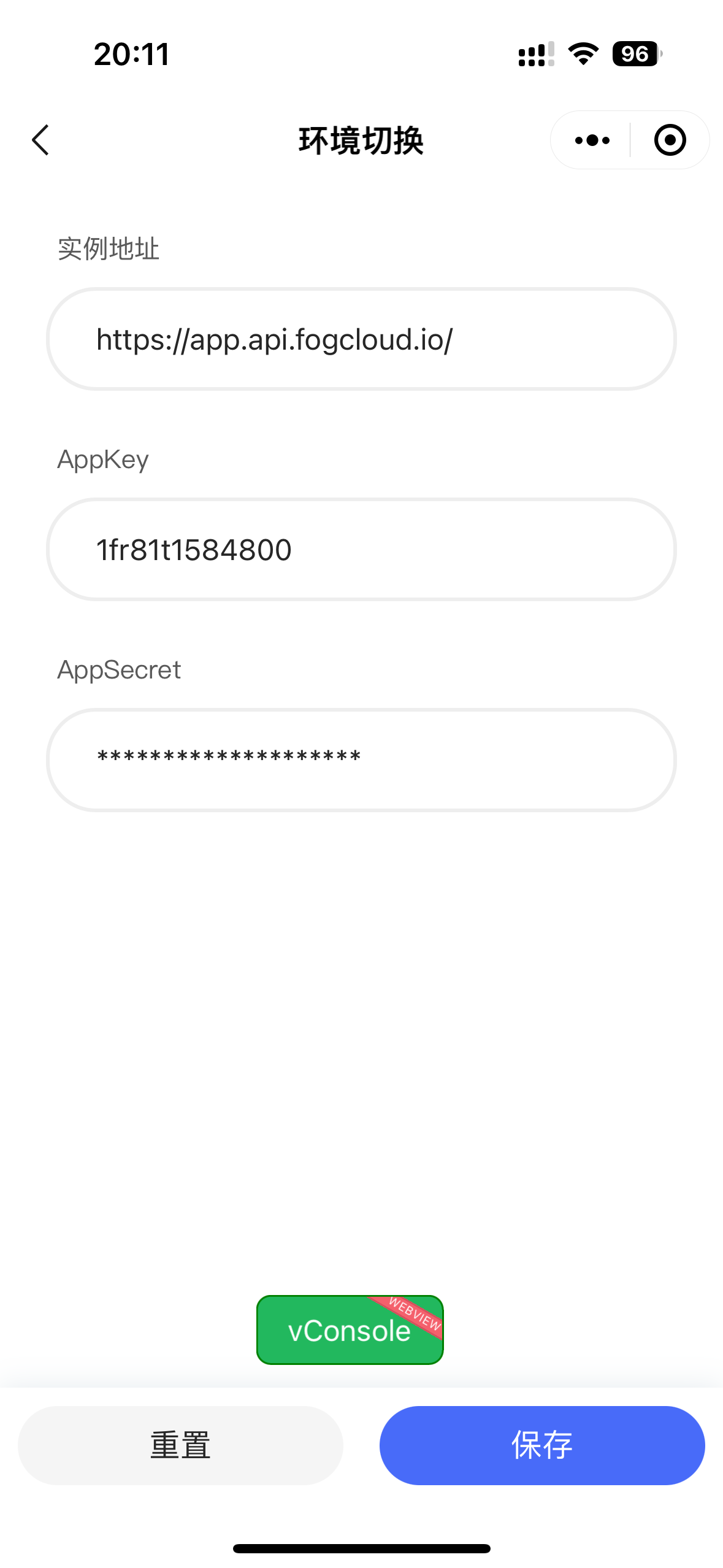
3、重新进入登陆进入系统后,默认页面,点击‘添加设备’,进入配网页面
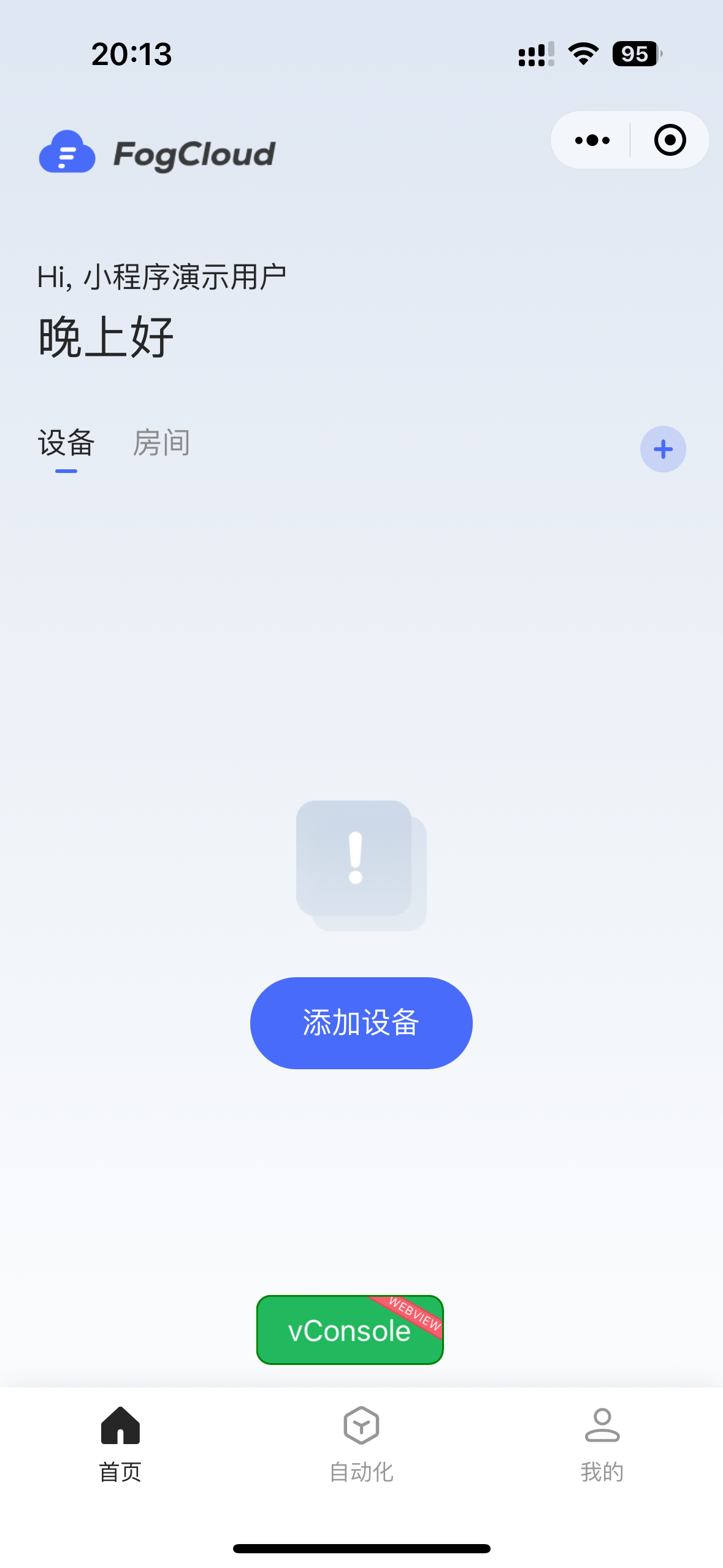
4、在配网页面中,若模组正确设置,并在 YAT 调试助手中, 选择了‘蓝牙配网’, 则可以在这个页面中发现设备。点击蓝色 + 加号 。 注意:目前相关 YAT 模组仅支持蓝牙辅助配网方式。
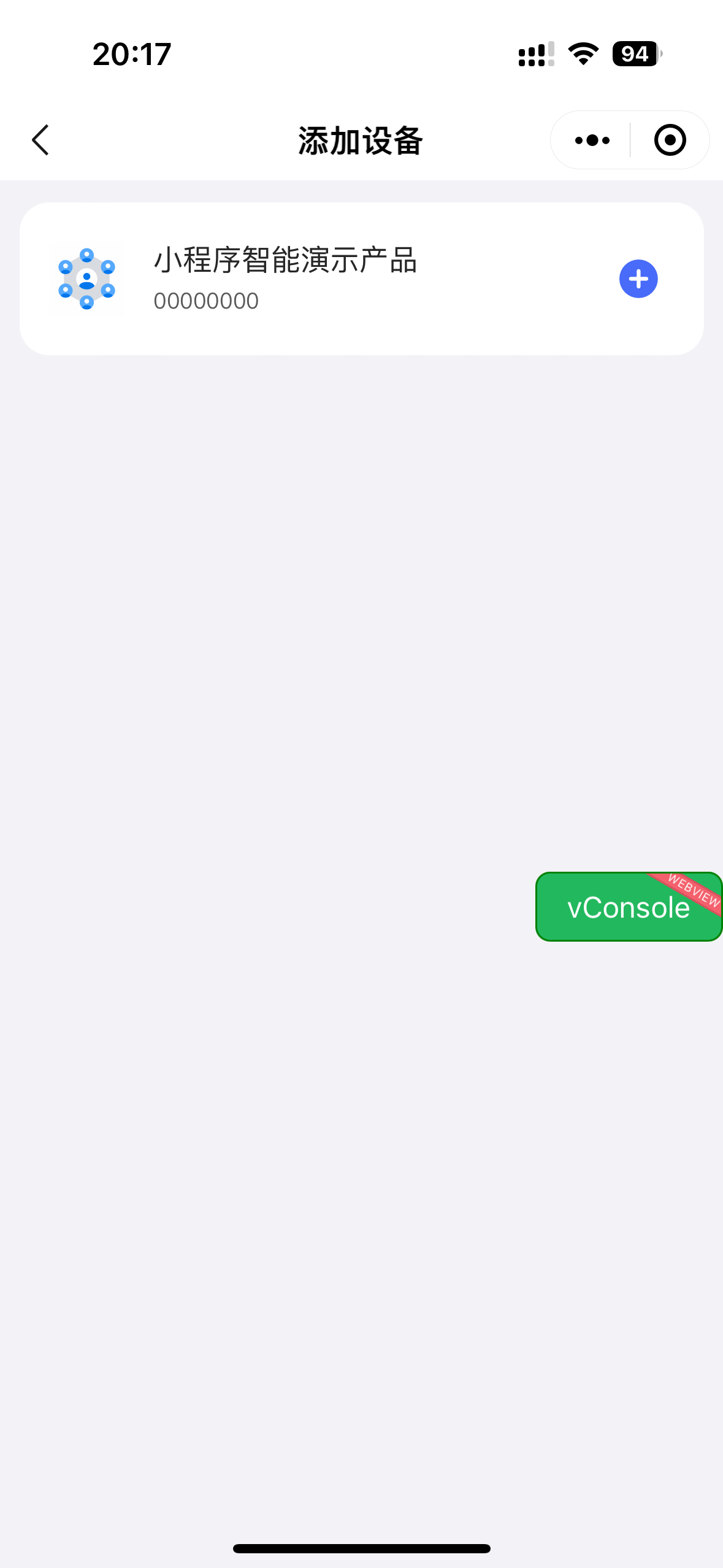
5、此为初始化设备提示页面,提示用户如何进入配网模式。开发者可以点击‘确定指示灯闪烁’跳过本页面。
(此外,小程序开发者后续可以自行开发修改本页面)。
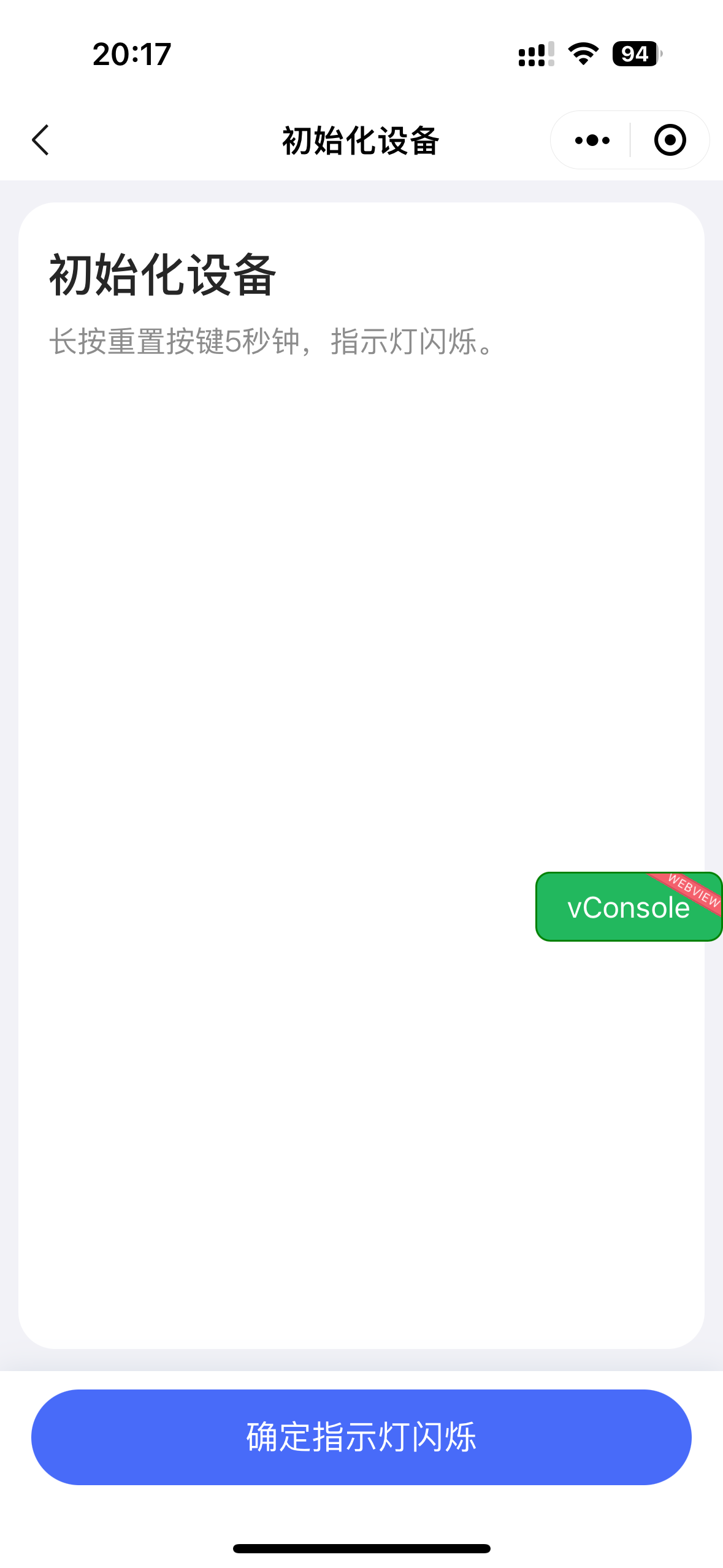
6、输入 Wi-Fi 密码,点击下一步。 请注意,模组仅支持 2.4Ghz 频段 Wi-Fi。请勿测试 5Ghz 频段 Wi-Fi SSID。
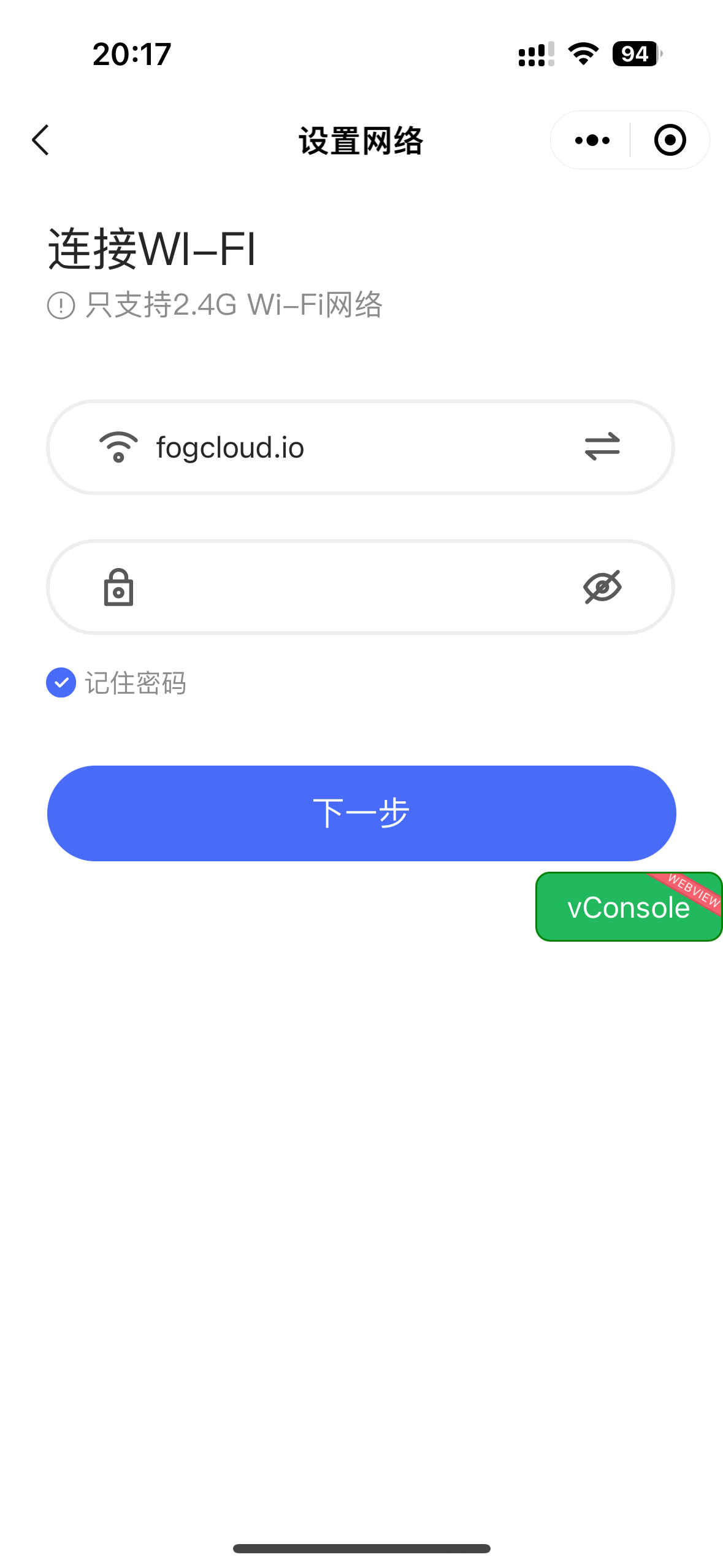
7、进入设备添加中页面,请稍候片刻,若配网成功,等待设备激活。倘若不小心输错 Wi-Fi 密码,请按步骤重新进入配网模式。
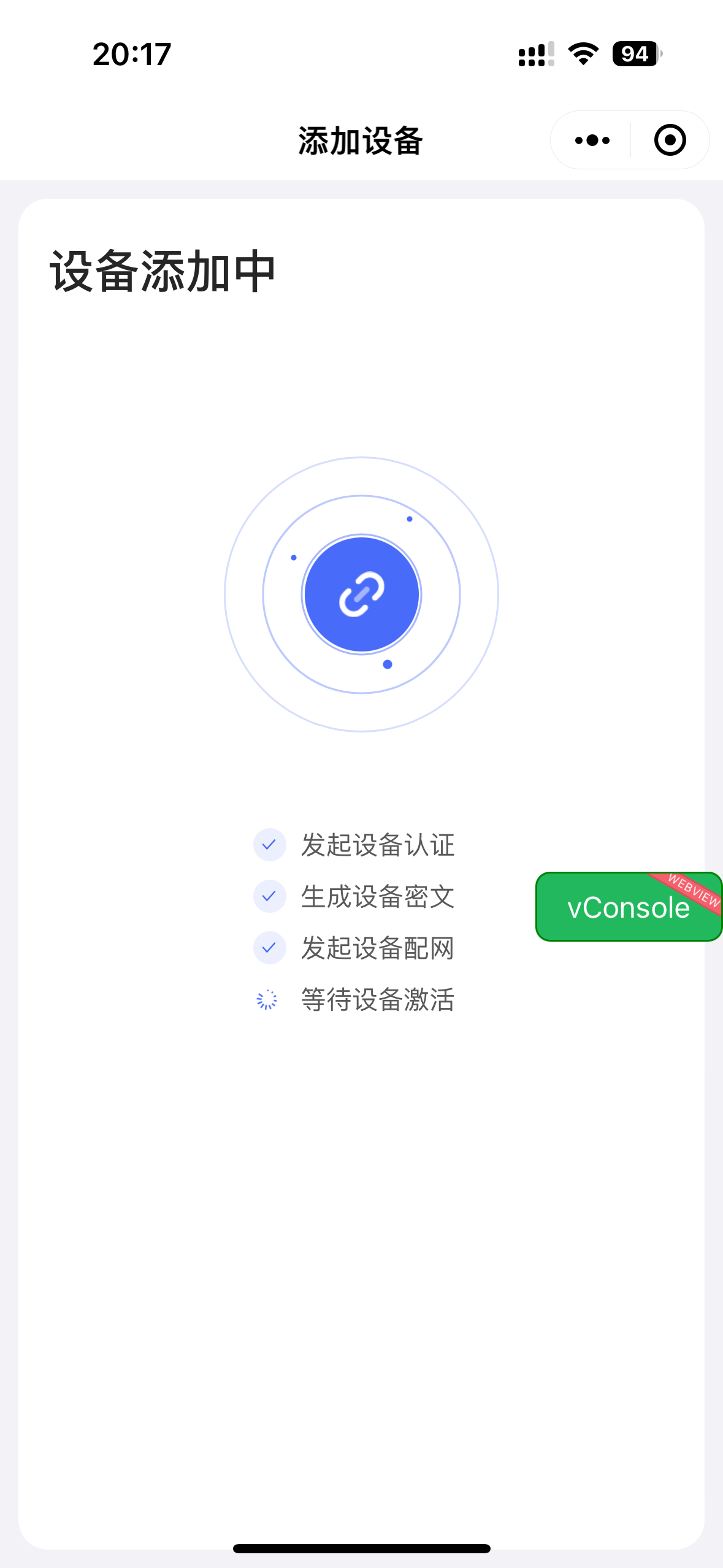
8、如果一切正常,那么恭喜你 🎉,设备配网已经添加并绑定成功,随后可以选择任意房间。
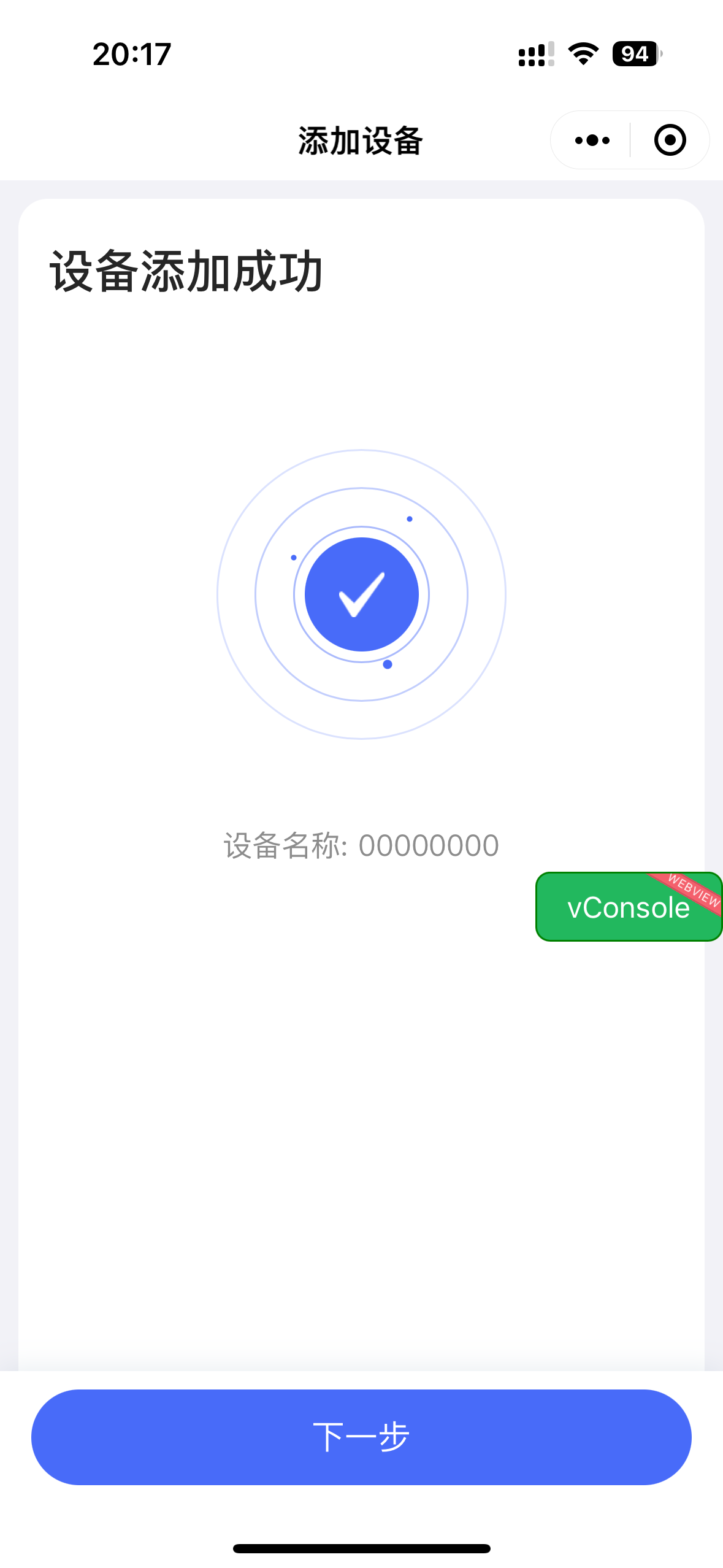
9、然后可以将在小程序主页面看到已绑定的设备列表和设备在线状态。
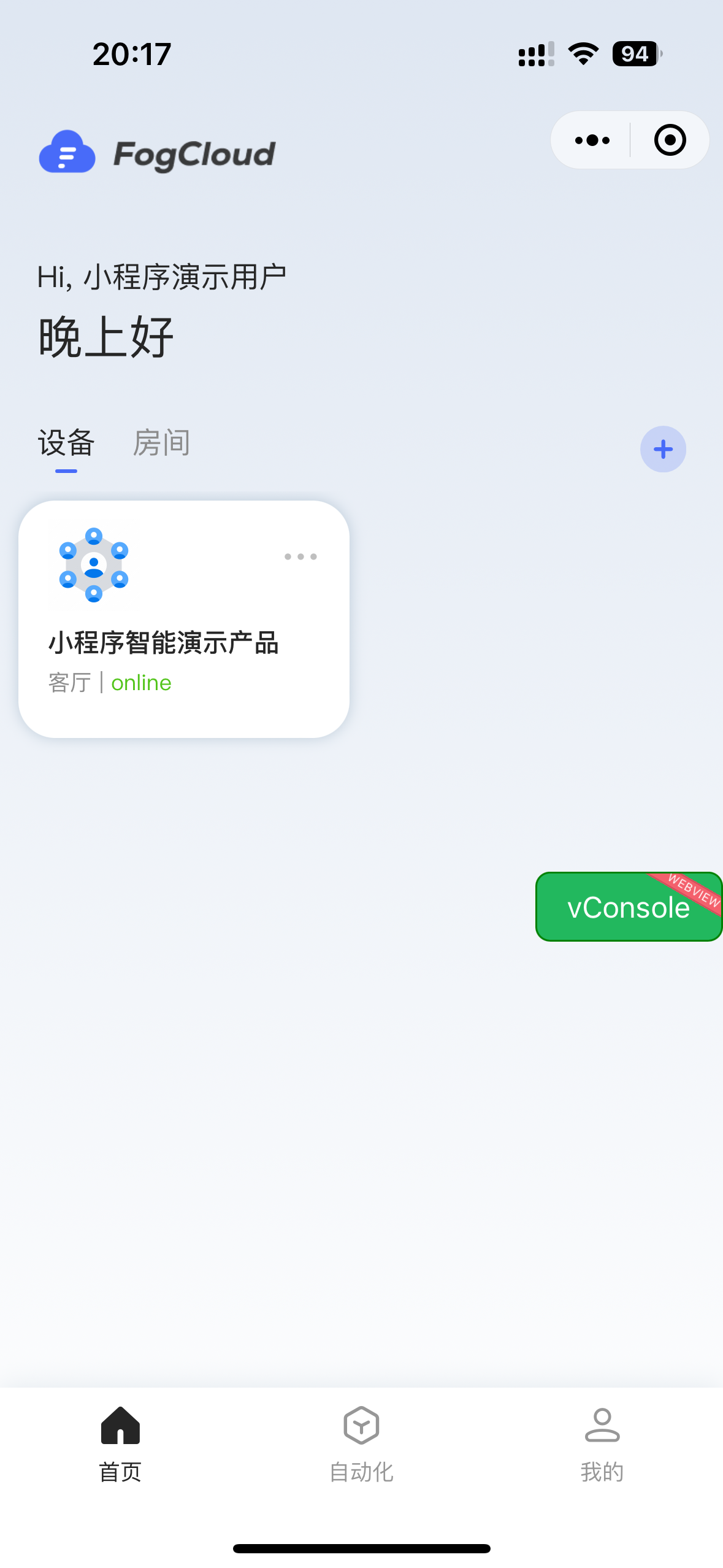
10、点击你的设备,比如上图中的‘小程序智能演示产品’,可以进入设备控制通用面板页面。
在本页面中,可以看到之前自定义的产品功能物模型,比如风扇档位。可以输入参数进行调试,比如输入 '4' 点击确定。 注意:本产品演示为通用面板,后续开发者可自行开发定制更为精美的设备控制面板。
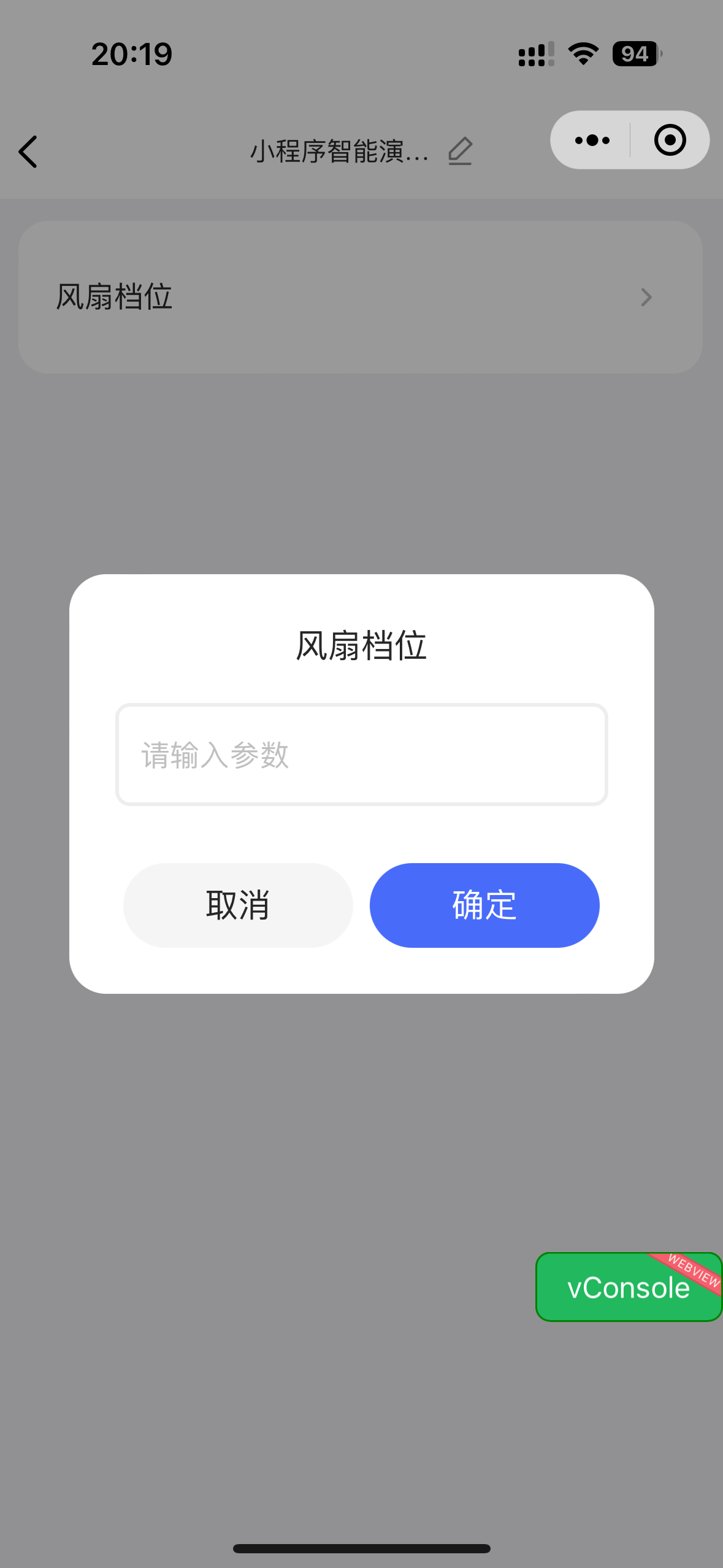
- 输入后,可以在 Fogcloud 设备后台,看到设备上行消息
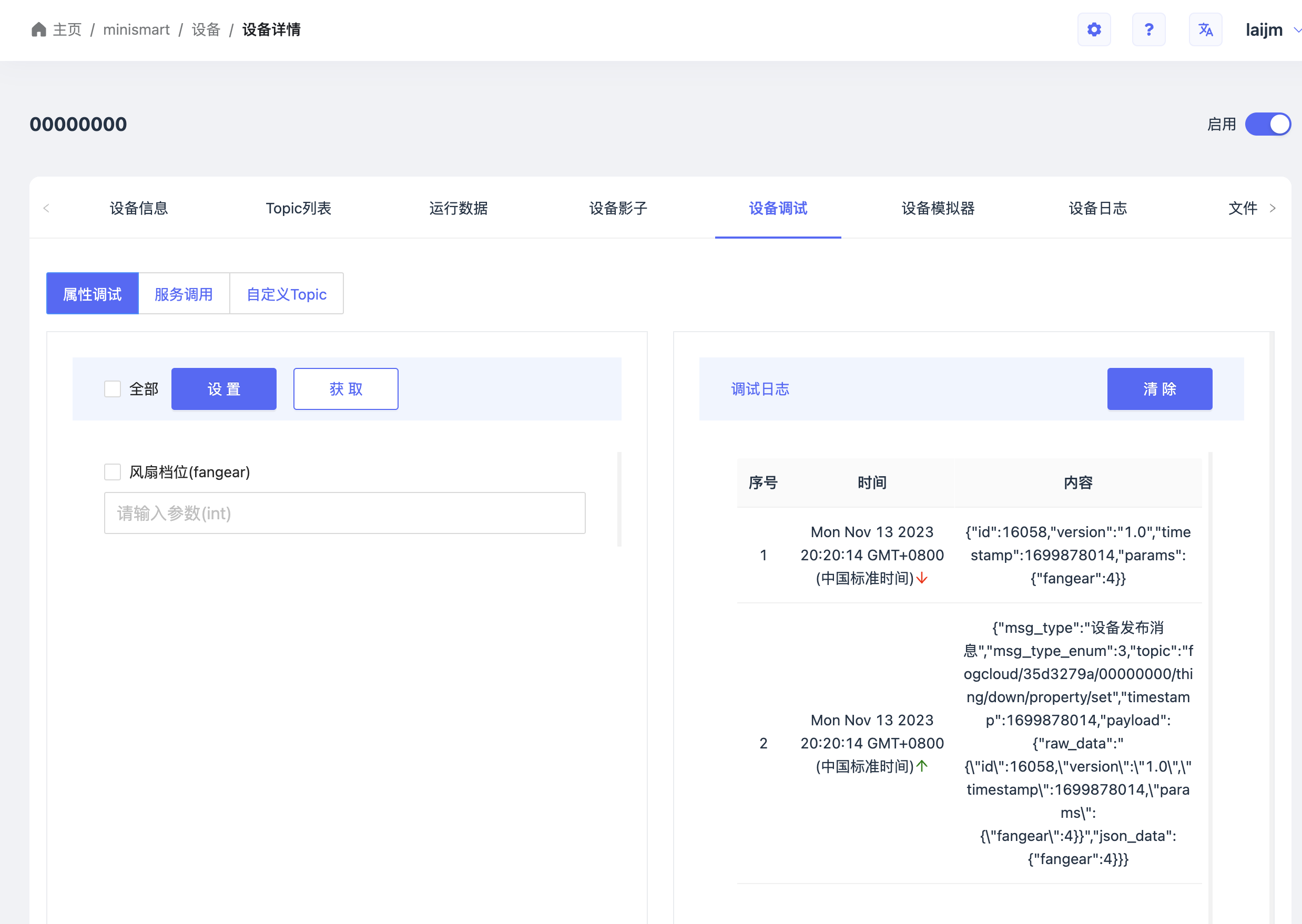
12、在 YAT 调试助手中,也可以看到设备收到的设备下行控制指令。也可以上报自定义 AT 指令,模拟 MCU 协议通讯,上报设备属性。
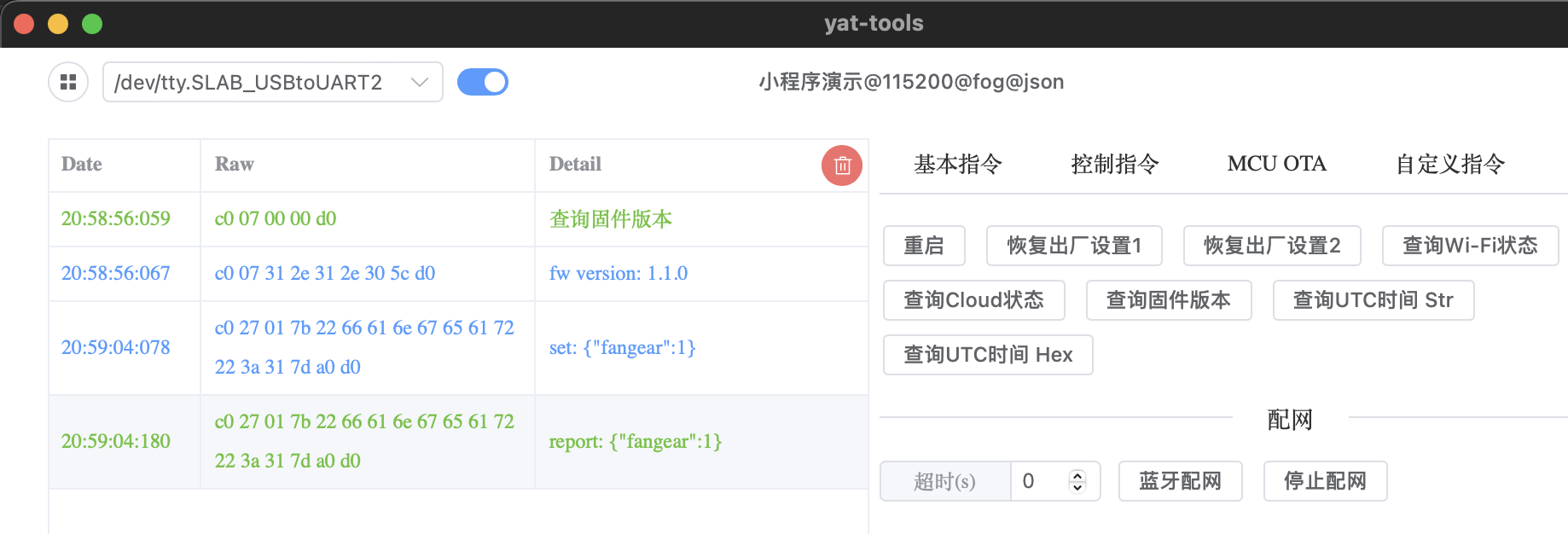
13、(可选)此外,还可以在 Fogcloud 后台, 设备调试页面中,选择属性调试,勾选’风扇档位‘,输入相关参数,比如 5, 则可以通过 Fogcloud 后台下发设备控制指令。
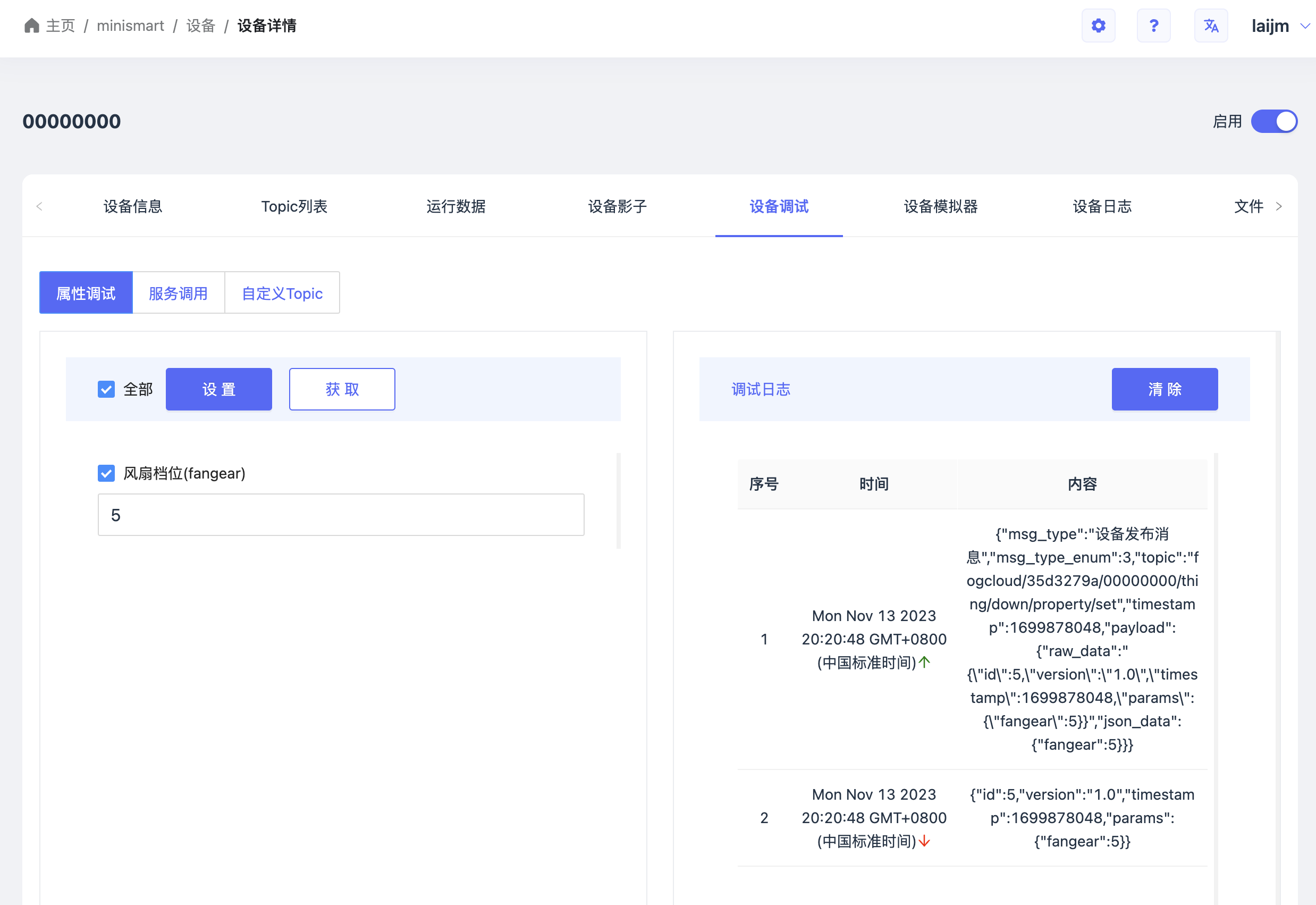
然后就在 Fogcloud 小程序中,看到设备面板状态的相关变化。
😊 至此,你已经完成了一个 FogCloud 智能硬件演示的所有相关 Demo 功能开发。
# 常见问题
- 调试 YAT 调试助手时,若发现开发板正常连接,但是发送 AT 指令没有响应。请按照以下步骤排查: 1. 建议检查 MXKit-Base 板的 RXD/TXD 跳线帽是否都有短接。可以参考前文开发板+模组的跳线帽配置。 2. 尝试切换另外一个 UART 串口进行,再重新发送 AT 指令测试。 3. 检查模组是否烧录了正确的 YAT for FogCloud 固件版本。 4. 检查模组相关系统驱动是否正确安装。